【Electron】酷家乐客户端开发实践分享 — 进程通讯
做者:钟离,酷家乐PC客户端负责人
原文地址:https://webfe.kujiale.com/electron-ku-jia-le-ke-hu-duan-kai-fa-shi-jian-fen-xiang-jin-cheng-tong-xin/
酷家乐客户端:下载地址 https://www.kujiale.com/activity/136
文章背景:在酷家乐客户端在V12改版成功后,咱们积累了许多的宝贵的经验和最佳实践。前端社区里关于Electron知识相对较少,所以但愿将这些内容以系列文章的形式分享出来。
系列文章:css
前言
Electron中的进程,其实就是计算机中的进程,咱们先来看看什么是进程通讯html
进程间通讯(IPC,Inter-Process Communication),指至少两个进程或线程间传送数据或信号的一些技术或方法
每一个进程都有本身的一部分独立的系统资源,彼此是隔离的。为了能使不一样的进程互相访问资源并进行协调工做,才有了进程间通讯。前端
一个Electron应用有一个主进程和多个渲染进程,渲染进程还可能内嵌多个webview。两两之间均可能须要进行通讯,状况仍是比较复杂的。node
须要通讯的对象
主进程: 使用ipcMain进行通讯
渲染进程: 使用ipcRenderer和remote模块进行通讯
webview: 通常会禁用webview的node集成,而后使用preload的方式拿到ipcRenderer来作进程通讯。web
// preload.js
const electron = require('electron');
const { ipcRenderer } = electron;
// 把ipcRenderer挂载到window上,webview内部的js能够拿到这个模块
window.ElectronIpcRenderer = ipcRenderer;
ipcRenderer/ipcMain VS remote
主进程和渲染进程通讯方式,拧出来单独说一下。先来看一个简单例子的:api
点击建立按钮,建立一个新的窗口。点击关闭按钮,关掉这个新窗口。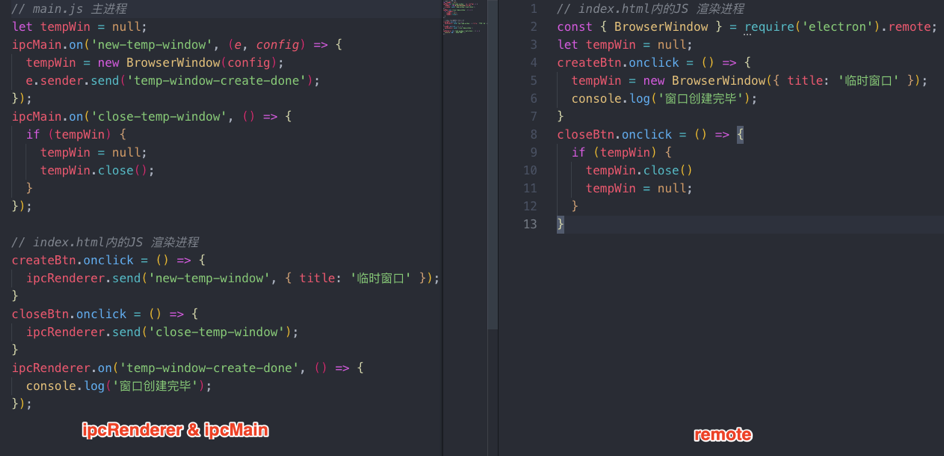 浏览器
浏览器
左侧代码使用ipcRenderer/ipcMain进行通讯,右侧代码使用remote进行通讯。实现的功能都是同样的。从这个例子中能够发现:安全
- 使用
ipcMain/ipcRenderer通讯,业务逻辑同时存在于主进程和渲染进程的代码中。同时为了通讯,会产生很是多的event & event handler。 - 使用remote通讯,渲染进程直接获取主进程模块。并且,使用remote通讯不须要使用事件和回调函数,写出来的代码清晰直观。
主进程能够视做为模块提供者,而渲染进程是模块的消费者,渲染进程经过remote来获取主进程的模块,实现业务逻辑。这样作有如下好处:app
- 主进程/渲染进程代码解耦,职责分明,提高可维护性
- 业务逻辑内聚在渲染进程
- 减小主进程/渲染进程冗余无用的代码
具体实现
介绍了一下前置知识,如今来看看不一样状况下,Electron进程通讯的实现方法。dom
主进程和渲染进程通讯
主进程发消息、渲染进程收消息:主进程使用窗口的webContents发消息,渲染进程内使用ipcRenderer收消息
// main.js
const win = new BrowserWindow();
win.load('index.html');
win.webContents.send('hello', {a: 1});
// index.html 中的js
const { ipcRenderer } = require('electron');
ipcRenderer.on('hello', (e, data) => {
console.log(data); // 打印出 {a: 1}
})
渲染进程发消息、主进程收消息: 渲染进程使用ipcRenderer发消息,主进程使用ipcMain收消息。
// main.js
const { ipcMain } = require('electron');
ipcMain.on('hello', (e, data) => {
console.log(data); // 打印出 {a: 1}
});
// index.html 中的js
const { ipcRenderer } = require('electron');
ipcRenderer.send('hello', {a: 1});
通常遇到主进程和渲染进程通讯的状况,大部分都是渲染进程来须要获取主进程的模块,此时推荐使用remote来作通讯。
// main.js
// 主进程无需添加任何代码
// index.html 中的js,获取主进程模块
const { remote } = require('electron');
const {app, BrowserWindow, dialog, ...} = remote;
渲染进程与渲染进程通讯
渲染进程之间也是会频繁通讯的,具体场景举例:在设置窗口点击更换皮肤,须要通知全部窗口进行颜色、背景的更新。
最佳实践:渲染进程A经过remote模块,获取到须要目标窗口的webContents对象,而后经过webContents向目标窗口的发送消息。目标窗口使用ipcRenderer监听事件。
const { remote } = require('electron')
const allWindows = remote.BrowserWindow.getAllWindows();
// 窗口A中的逻辑
// 一、第一步,获取到目标窗口的webContents
// 能够根据id,title来找到目标窗口,也能够用其余办法
const targetId = 1;
const targetTitle = '目标窗口';
// let targetWindow = allWindows.find(w => w.id === targetId);
let targetWindow = allWindows.find(w => w.title === targetTitle);
// 二、第二步,使用目标窗口的webContents发送消息
targetWindow.webContents.send('theme-change', 'gray');
// 目标窗口内的逻辑,使用ipcRenderer监听事件
// 窗口收到theme-change事件,改变窗口颜色。不须要关注事件从哪里发出,只须要关注接收到该事件后作什么
ipcRenderer.on('theme-change', (e, theme) => {
console.log(theme); // gray
});
还有一种传统的办法,不用remote,改用ipcMain作通讯,可是会在主进程冗余不少事件代码。所以仍是推荐使用remote,理由同上。小例子:
// mian.js
// 用于事件转发,没有实际的逻辑
ipcMain.on('send-event-to-window', (e, id, eventName, ...args) => {
BrowserWindow.getAllWindows()
.find(w = > w.id === id)
.webContents
.send(eventName, ...args);
});
// 窗口A内部,向主进程发事件
const targetId = 1;
ipcRenderer.send('send-event-to-window', id, 'theme-change', 'gray');
// 目标窗口
ipcRenderer.on('theme-change', (e, theme) => {
console.log(theme); // gray
});
webview与渲染进程通讯
内嵌的web页面运行在客户端中,也能够获取本地化的能力。此时,webview就须要与渲染进程通讯了。
在文章开头讲到了,为了应用的安全性webview是须要禁用node集成的,经过preload的方式,注入了一个ipcRenderer并挂载到window上。
webview发消息,渲染进程收消息:webview内部使用ipcRenderer.sendToHost来发消息。渲染进程获取到webview的dom元素,监听dom元素的ipc-message事件接收消息
// 渲染进程拿到webview的dom,接收事件
const webview = document.querySelector('webview')
webview.addEventListener('ipc-message', (event) => {
console.log(event.channel); // hello
});
// webview页面内,伪装点了一个按钮,发送事件
btn.onclick = () => {
window.ElectronIpcRenderer.sendToHost('hello')
}
渲染进程发消息,webview收消息:渲染进程使用webview.send发消息。webview使用内置的ipcRenderer收消息。
// webview内部
window.ElectronIpcRenderer.on('event-from-renderer', (e, data) => {
console.log(e, data); // {a: 1}
});
// 渲染进程内部
const webview = document.querySelector('webview')
webview.send('event-from-renderer', {a: 1})
总结
这三种通讯方式是最基础的,在此之上进行排列组合也是很常见的,这个由开发者自行拓展便可。

举一个小例子:webview内部触发更换皮肤功能 -> 通知渲染进程同步更新皮肤 -> 渲染进程收到消息,向其余渲染进程通讯 -> 同步更新皮肤完成。
最后
欢迎你们在评论区讨论,技术交流 & 内推 -> zhongli@qunhemail.com
- 1. 【Electron】酷家乐客户端开发实践分享 — 进程通讯
- 2. 【Electron】酷家乐客户端开发实践分享 — 入坑篇
- 3. 【Electron】酷家乐客户端开发实践分享 — 软件自动更新
- 4. 【Electron】酷家乐客户端开发实践分享 — 下载管理器
- 5. 【Electron】酷家乐客户端开发实践分享 — 浏览器启动客户端
- 6. Electron + VsCode 开发javaScript客户端程序
- 7. 酷家乐的 Istio 与 Knative 实践
- 8. 使用Electron开发PC客户端
- 9. electron-进程间通讯
- 10. socket实现客户端与服务端通讯(二)客户端
- 更多相关文章...
- • XSLT - 在客户端 - XSLT 教程
- • MySQL客户端和服务器端工具集 - MySQL教程
- • PHP开发工具
- • Git五分钟教程
-
每一个你不满意的现在,都有一个你没有努力的曾经。
- 1. 【Electron】酷家乐客户端开发实践分享 — 进程通讯
- 2. 【Electron】酷家乐客户端开发实践分享 — 入坑篇
- 3. 【Electron】酷家乐客户端开发实践分享 — 软件自动更新
- 4. 【Electron】酷家乐客户端开发实践分享 — 下载管理器
- 5. 【Electron】酷家乐客户端开发实践分享 — 浏览器启动客户端
- 6. Electron + VsCode 开发javaScript客户端程序
- 7. 酷家乐的 Istio 与 Knative 实践
- 8. 使用Electron开发PC客户端
- 9. electron-进程间通讯
- 10. socket实现客户端与服务端通讯(二)客户端